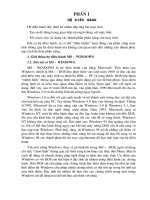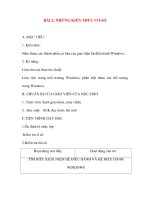Bai giang word 2010 TIn hoc van phong
Bạn đang xem bản rút gọn của tài liệu. Xem và tải ngay bản đầy đủ của tài liệu tại đây (4.93 MB, 103 trang )
MICROSOFT WORD 2010
Slide 1 / 103
Nội dung
1.
2.
3.
4.
5.
6.
7.
Tổng quan Word 2010
Định dạng văn bản & Chèn các đối tượng
Bảng biểu (Table)
Style & Mục lục & Chú thích
Trộn thư (Mail Merge)
Thiết lập trang & In ấn & Kết xuất
Review tài liệu
Slide 2 / 103
1. Tổng quan Word 2010
o
o
o
o
o
Giới thiệu Word 2010
Mở/đóng Word 2010
Cách sử dụng Tiếng Việt
Các thao tác với File
Các thao tác cơ bản
Slide 3 / 103
1.1 Giới thiệu Word 2010
Microsoft Word là phần mềm chuyên xử lý văn bản phổ biện nhất hiện nay. MS Word có
các tính năng:
Cung cấp đầy đủ nhất các kỹ năng soạn thảo và định dạng văn bản đa dạng, dễ sử dụng
Giao diện đồ họa thông qua hệ thống thực đơn và các hội thoại
Có các chương trình kiểm tra, sửa lỗi chính tả, gõ tắt, tìm kiếm,… và một số thao tác tự động khác
Có chức năng tạo bảng biểu mạnh như cho phép sắp xếp dữ liệu, chọn mẫu có sẵn...
Cho phép trộn thư, Review tài liệu...
Slide 4 / 103
1.2 Mở/đóng Word 2010
1.2.1 Khởi động MS Word 2010
C1: Start ->Programs -> Microsoft Office -> Microsoft Office Word 2010
C2: Click vào biểu tượng MS Word trên màn hình
Slide 5 / 103
1.2 Mở/đóng Word 2010 (tt)
1.2.2 Giao diện cửa sổ MS Word 2010
Thanh menu
Tab công cụ
Thước
Vùng soạn thảo
Thanh trạng thái
Cửa sổ giao diện Microsoft Word
Slide 6 / 103
1.2 Mở/đóng Word 2010 (tt)
1.2.3 Thốt khỏi MS Word
C1: File -> Exit
C2: Kích vào biểu tượng close ở góc bên phải cửa sổ làm việc
C3: Nhấn Alt + F4
Chú ý: Khi đóng mà chưa lưu tập tin vào ổ đĩa thì xuất hiện hộp thơng báo
Từ chối đóng
Lưu lại
Khơng muốn lưu và đóng
Slide 7 / 103
1.3 Cách sử dụng Tiếng Việt
1.3.1 Sử dụng bảng mã TV
Bảng mã TCVN3 (ABC): Bảng mã của VN, có 2 loại
o
Font soạn thảo chữ thường có dạng: .vn…
Ví dụ: Các font chữ như: .VnTime, .VnArial,…
o
Font soạn thảo chữ hoa có dạng: .Vn…H
Ví dụ: các font chữ như: .VnTimeH, .VnArialH,…
Bảng mã Unicode: Bảng mã Quốc Tế, nên sử dụng.
Ví dụ: Time New Roman, Arial,…
Slide 8 / 103
1.3 Cách sử dụng Tiếng Việt (tt)
1.3.2 Kiểu gõ
Có rất nhiều kiểu gõ Tiếng Việt trong Windows như Telex, VNI, VIQR... Thông dụng nhất hiện nay là kiểu
gõ Telex.
Slide 9 / 103
1.3 Cách sử dụng Tiếng Việt (tt)
1.3.3 Giới thiệu bộ gõ Unikey (nên dùng)
Phần mềm bộ gõ tiếng việt Unikey
Slide 10 / 103
1.4 Thao tác với File
1.4.1 Tạo mới 1 tài liệu
C1: Vào Menu chọn File -> New -> Blank Document
C2: Nhấn biểu tượng New trên thanh công cụ
C3: Nhấn tổ hợp phím Ctrl+N
1.4.2 Thao tác lưu tài liệu
Để lưu tài liệu ta có các cách:
C1: File -> Save
C2: Nhấn Ctrl+S
C3: Kích nút Save trên thanh cơng cụ
Khi đó sẽ xuất hiện hộp thoại Save As
Slide 11 / 103
1.4 Thao tác với File (tt)
Cửa sổ Save As
Chọn thư mục chứa tập
tin
Nhấn OK đề lưu
Nhập tên tệp tin
Chú ý: Nên thường xuyên chủ động lưu nội dung văn bản khi làm việc, để nhanh thì CTRL + S, khi file đã tồn tại thì sẽ tự động ghi đè không hỏi
lại.
Slide 12 / 103
1.4 Thao tác với File (tt)
1.4.3 Thao tác mở tài liệu đã có
C1: File -> chọn Open
C2: Nhấn Ctrl+O
C3: Kích nút Open
Khi đó sẽ xuất hiện hộp thoại Open
Slide 13 / 103
1.4 Thao tác với File (tt)
Hộp thoại Open
Chọn vị trí mở tệp tin
Hoặc đánh tên file
Nhấn Open để mở
Slide 14 / 103
1.5 Các thao tác cơ bản
1.5.1 Nhập nội dung vào tài liệu
a) Khái niệm về character, word, sentence
o) Kí tự (Character): Bao gồm các kí tự chữ (a,…, z, A,…, Z) số (0 ->9), kí tự đặc biệt (+,-,@,….)
được in ra màn hình.
o) Từ (Word): nhóm kí tự liên tiếp nhau, các từ được ngăn cách nhau bằng khoảng trắng (blank).
o) Câu (sentence): là gồm nhiều từ và phải kết thúc bằng dấu chấm.
Slide 15 / 103
1.5 Các thao tác cơ bản (tt)
b) Khái niệm về line, paragraph, select text, section
o
o
o
Dòng (line): Tập hợp các từ nằm từ đầu lề trái đến lề phải của màn hình.
Đoạn (paragraph): Phần văn bản gồm nhiều câu kết thúc bởi dấu Enter.
Phân đoạn/chương (Section/chapter): Phần văn bản gồm nhiều đoạn có cùng tính chất, có thể định
dạng độc lập cho từng phân đoạn.
Slide 16 / 103
1.5 Các thao tác cơ bản (tt)
c) Nguyên tắc nhập văn bản
o Văn bản luôn được nhập bắt đầu từ lề trái. Chưa cần quan tâm đến định dạng, phần định
dạng sẽ thực hiện sau (nhập thô)
o Hạn chế nhấn phím Spacebar để nhập các kí tự trắng ở đầu dịng hoặc đẩy các kí tự,
nói chung khơng nên tạo nhiều hơn 2 khoảng trắng liền nhau.
o Nguyên tắc cuộn từ: khi dòng văn bản đến lề phải, Word sẽ tự động xuống dòng. Nếu 1
từ vượt quá lề phải của văn bản thì cả từ sẽ được chuyển xuống dịng dưới.
o Phím Enter: Kết thúc một đoạn, qua đoạn mới.
o Shift + Enter: Xuống dòng nhưng vẫn ở đoạn cũ.
Slide 17 / 103
1.5 Các thao tác cơ bản (tt)
1.5.2. Di chuyển con trỏ văn bản
Trong cửa sổ soạn thảo văn bản, các phím sau dùng để di chuyển con trỏ:
o
o
o
o
o
, : Di chuyển con trỏ lên xuống một dòng
, : Di chuyển con trỏ sang trái/phải 1 kí tự
Ctrl + , : Di chuyển con trỏ sang trái hoặc phải 1 từ
Home, end: Di chuyển con trỏ về đầu/cuối 1 dòng hiện hành
Ctrl + Home/End: về đầu hoặc cuối tài liệu
Slide 18 / 103
1.5 Các thao tác cơ bản (tt)
1.5.3 Thao tác trên khối văn bản
Sao chép khối: Chọn khối văn bản cần sao chép và thực hiện các bước:
B1: Gọi lệnh Copy bằng một trong các cách:
o
o
o
C1: Edit -> copy
C2: Kích chuột phải chọn Copy
C3: Ctrl+C
B2: Di chuyển con trỏ tới vùng đích
Slide 19 / 103
1.5 Các thao tác cơ bản (tt)
B3: Gọi lệnh Paste bằng 1 trong các cách:
o C1: Edit -> Paste
o C2: Kích nút Patse
o C3: Kích chuột phải chọn Paste
o C4: Ctrl+V
Slide 20 / 103
1.5 Các thao tác cơ bản (tt)
Xóa khối văn bản:
Chọn khối văn bản cần xóa, nhấn phím Delete hoặc có thể
dùng phím hoặc tổ hợp phím:
Backspace: Xóa 1 kí tự bên trái con trỏ của văn bản
Delete: Xóa một kí tự bên phải của văn bản
Ctrl+Backspace: Xóa 1 từ bên trái con trỏ của vản bản
Ctrl+Delete: Xóa 1 từ bên phải con trỏ của văn bản
Slide 21 / 103
1.5 Các thao tác cơ bản (tt)
1.5.4 Chức năng Undo và Redo
Undo: Quay lại thao tác trước đó
o C1: Chọn biểu tượng Undo Quick Access Toolbar
o C2: Nhấn Tổ hợp phím Ctrl+Z
Redo: Dùng lệnh hủy Undo
o C1: Chọn biểu tượng Redo trên Quick Access Toolbar
o C2: Ctrl+Y
Slide 22 / 103
2. Định dạng & Chèn các đối tượng
o
o
o
o
o
o
o
o
o
o
o
Định dạng Font
Định dạng đoạn
Thiết lập Tab
Thiết lập Bullets & Numbering
Chia cột báo
Tạo chữ hoa đầu đoạn (Drop Cap)
Chèn ký tự đặc biệt (Symbol)
Vẽ hình (Shapes)
Chèn ảnh (Picture & Clip Art)
Chèn chữ nghệ thuật (Word Art)
Chèn cơng thức tốn học (Equation)
Slide 23 / 103
2.1 Định dạng Font
2.1.1 Định dạng Font bằng thanh công cụ
Tạo chữ chỉ số dưới
Size chữ
Tô màu chữ
Font chữ
Tô nền bóng chữ
Tạo chữ nghiêng
Tạo chữ đậm
Tab Font
Tạo chữ chỉ số trên
Tạo gạch ngang chữ
Slide 24 / 103
2.1 Định dạng Font (tt)
2.1.2. Định dạng Font bằng tổ hợp phím
Slide 25 / 103